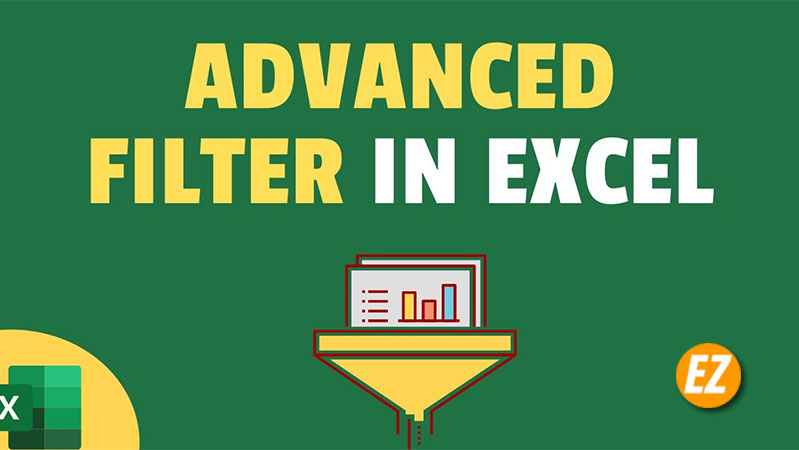WELCOME TO EZLASSO.COM
Website chia sẽ những thông tin về thủ thuật máy tính, công nghệ.
Nếu bạn có thắc mắc về máy tính - công nghệ hãy tìm trên google theo cú pháp: Từ Khoá + Ez Lasso
Việc lọc thông tin dữ liệu bằng công cụ filter quá là bình thường với nhiều người dùng Excel hiện này. Nhưng office còn một công cụ Advanced filter lọc dữ liệu trên Excel. Công cụ này chúng ta sẽ sử dụng như thế nào ? Hãy cùng Ez Lasso tìm hiểu ngay nhé.
Advanced Filter để lọc dữ liệu excel
Advanced Filter cũng là công cụ giúp người dùng sử dụng công cụ filter trên Excel một cách nâng cao hơn. Việc filler có thể sâu hơn và giúp người dùng có thể thoải mái tuỳ chỉnh những móc theo yêu cầu từ bản thân.
Tính năng này sẽ giúp người dùng sử dụng. một bảng thông tin mới như bản gốc. Giúp người dùng không bị mất nội dung vừa có thể xem và so sánh 2 bảng với nhau. Quả là bổ ích cho ai đó cần phải so sánh động đếm với số liệu nhé.
Nhưng không phải trường hợp nào cũng sử dụng advanced filter trong excel? Vậy hãy cùng mình tìm hiểu khi nào bạn nên sử dụng và cần chuẩn bị gì trước khi làm nhé.
KHi nào sử dụng Advanced Filter trong Excel?
Để có thể sử dụng ADvanced filter trong excel bạn cần thực hiện được các yêu cầu sau đây nhé:
- Tiêu đề của bảng dữ liệu chỉ có 1 dòng
- Trong bảng dữ liệu không có 1 ô nào được gộp từ các ô nhỏ lại với nhau nhé
- Có ít nhất 3 dòng trống trên 1 bảng dữ liệu
Xem thêm những thủ thuật về Excel khác trên ezlasso nhé.
Cách sử dụng Advanced Filter lọc dữ liệu trên excel
Sau khi bạn kiểm tra các trường hợp cá nhân và chuẩn bị xong chúng ta cùng tìm hiểu cách sử dụng advanced filter lọc dữ liệu trong Excel nhé:
Ở đây mình sẽ lấy ví dụ các bạn có điểm số lớn hơn hoặc bằng 20 điểm:

Bước 1: Trước hết bạn hãy tạo một bảng điều kiện lọc dữ liệu. Chọn tiêu đề trong bảng và nhấn vào Copy
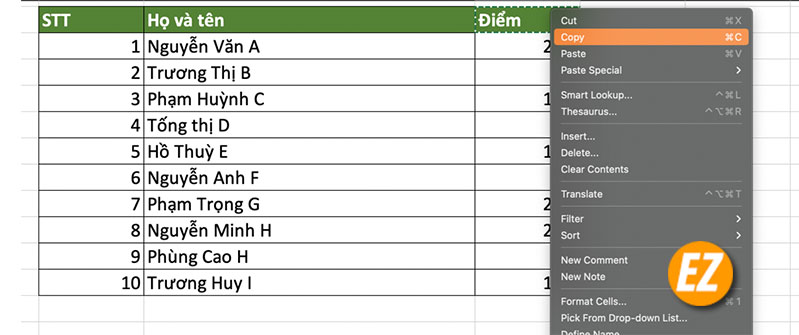
Bước 2: bạn hãy chọn một ô bất kỳ nào trong Excel rồi nhấn Paste tiếp đến bạn hãy nhập điều kiện để lọc dữ liệu
Nếu lọc dữ liệu với điều kiện OR thì bạn cần phải sắp xếp chúng theo chiều dọc. Nếu. điều kiện and thì xếp chúng theo chiều ngang nhé. Nếu như bạn cần phải lọc cả 2 điều kiện And thì cùng theo 1 tiêu chí phải dùng 1 tiêu đề cho 2 ô nhé.
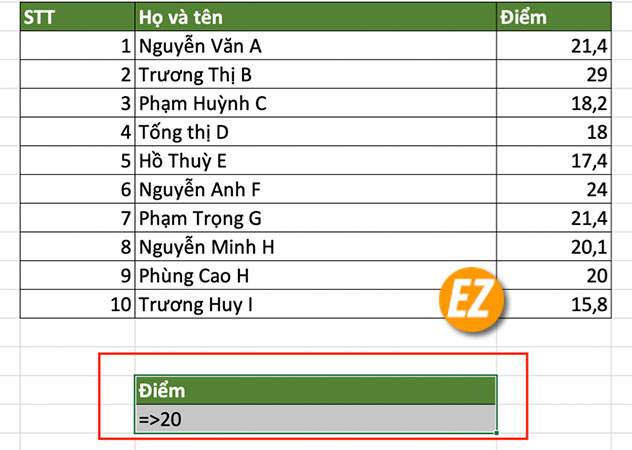
Với 1 điều kiện duy nhất thì bạn chỉ việc nhập điều kiện ở dưới phần ô tiêu đề là được nhé. Trong trường hợp số 20 mình viết dấu =>20 đều bị chuyển thành 20 thì khi này bạn hãy sử dụng định dạng của ô là text nhé

Bước 3: Bạn hãy nhấn chuột với tab data trên thanh công cụ sau đó tìm mục Sort & filter và chọn advanced

Bước 4: Khi này hộp thoại advanced filter được hiện lên với những mục tùy chỉnh như sau:
- Filter the list, in-place: lọc và trả về nội dung của bảng
- Copy to another location: lọc và trả về nội dung của bản ở vị trí khác do bạn chọn
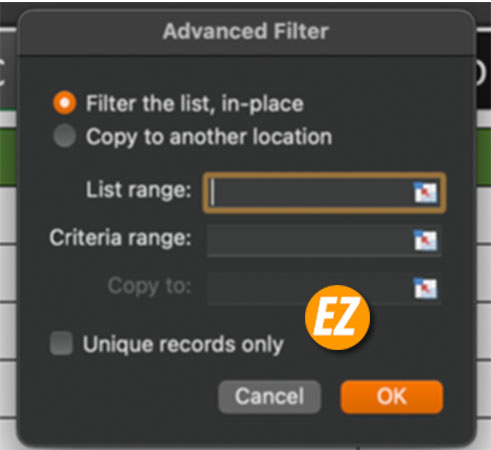
Ở phần list range bạn hãy chọn vùng dữ liệu bạn muốn lọc nhé. Bạn chỉ việc kéo thả chuột hết vùng chọn thôi nhé. nếu chọn sai vùng bạn có thể click và chọn lại

Bước 5: Bạn hãy nhấp vào Criteria rằng sau đó bạn hãy quét phần tiêu đề và nội dung phía dưới hay phía trên mà bạn đã thực hiện ở bước 1 và bước 2 nhé.

Nếu như bạn chọn mục copy to another location ở bước 4: khi bạn hãy chọn 1 vị trí nào trống ở ngoài vùng bảng dữ liệu củ và nhấn OK nhé.

Ngay lập tức bạn sẽ nhận được bảng dữ liệu đã được lọc nhé.
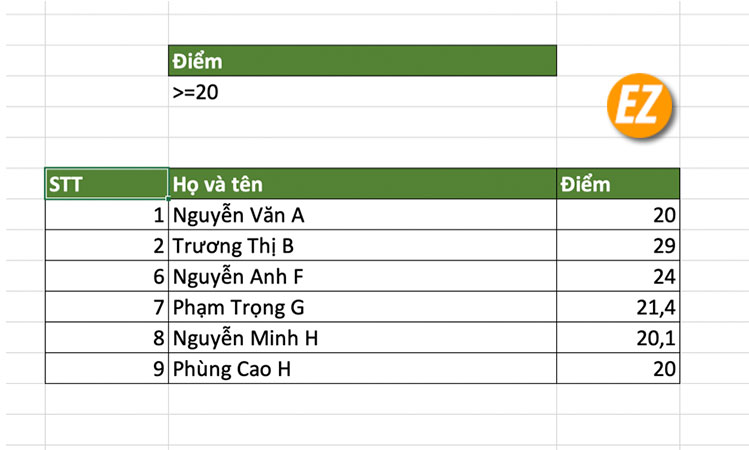
Việc lọc dữ liệu khác nhau ở vị trí mà bạn filter ở bước thứ 2 điều kiện AND hoặc OR.
Trên đây là bạn đã hiểu được cách sử dụng advanced filter lọc dữ liệu trên Excel mới nhất được ez lasso tổng hợp và chia sẻ cho các bạn ở bài viết này nhé. Cảm ơn các bạn đã theo dõi